Cocos Creator3D:天空盒
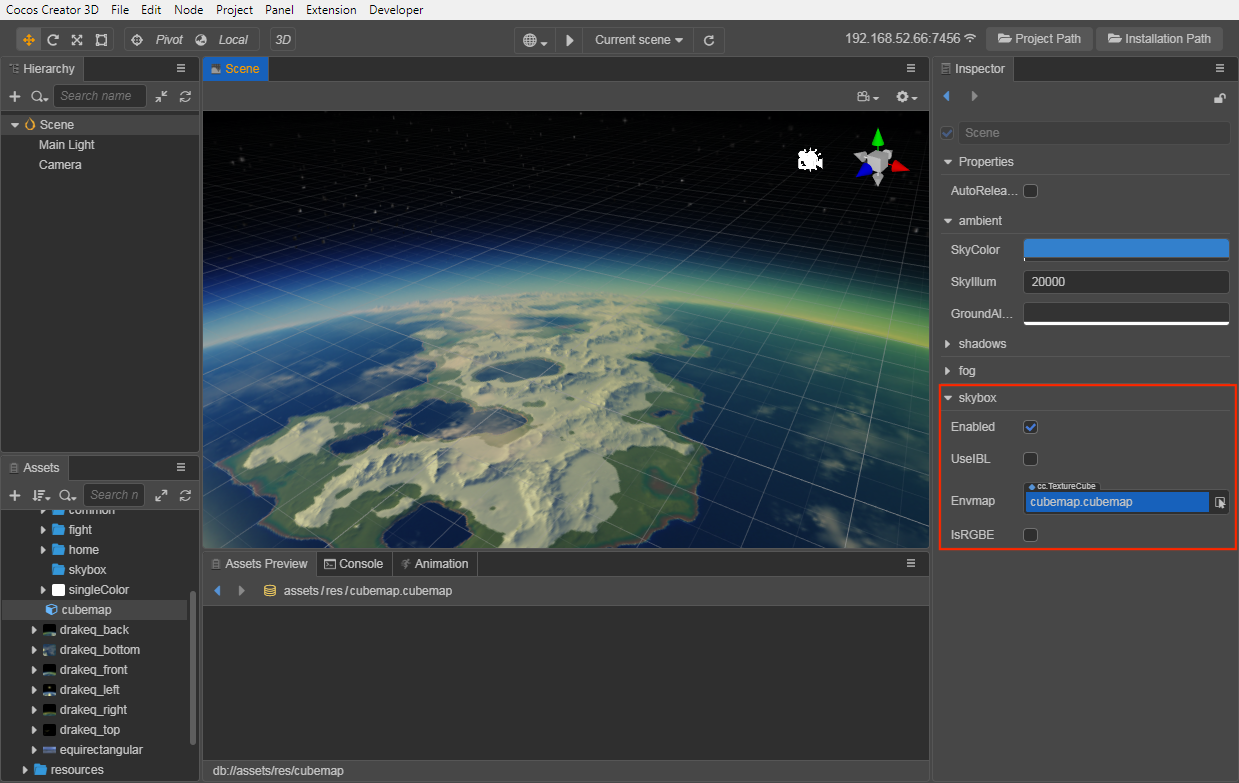
推荐:将NSDT场景编辑器加入你的3D工具链
3D工具集:NSDT简石数字孪生
天空盒
游戏中的天空盒是一个包裹整个场景的立方体,可以很好地渲染并展示整个场景环境,在基于 PBR 的工作流中天空盒也可以贡献非常重要的 IBL 环境光照。
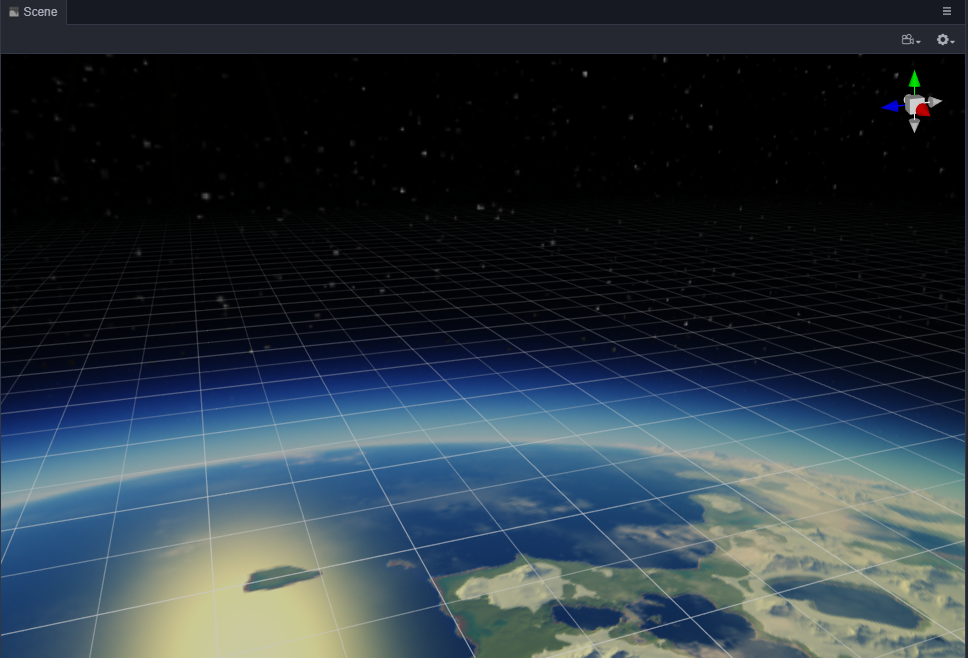
开启天空盒
在 层级管理器 中选中 Scene,然后在 属性检查器 的 skybox 组件中勾选 Enabled 属性即可开启天空盒。
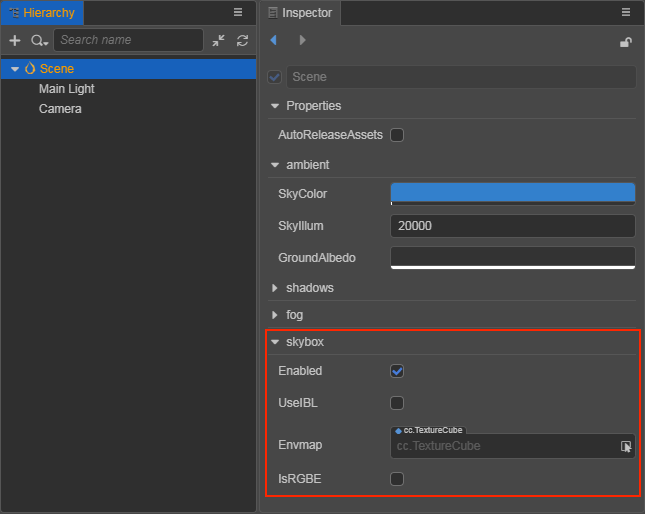
skybox 组件属性如下:
| 属性 | 说明 |
|---|---|
| Enabled | 是否开启天空盒 |
| UseIBL | 是否使用环境光照 |
| Envmap | 环境贴图,TextureCube 类型,具体设置方法可参考下文介绍。 当该属性为空时,天空盒默认使用和显示的是像素贴图 |
| IsRGBE | 环境贴图的像素格式是否为 RGBE |
设置天空盒的环境贴图
开启天空盒之后还需要设置天空盒的环境贴图。天空盒的环境贴图资源可以是 TextureCube 类型的单张贴图,或者是由六张 texture 类型的贴图组合而成的 CubeMap(立方体贴图)。所以开发者可通过以下两种方式来设置天空盒的环境贴图。
通过设置 TextureCube 类型的贴图资源
- 导入贴图资源,直接将图片资源拖拽到 资源管理器 面板即可。
选中导入的贴图资源,在右侧的 属性检查器 面板中将 Type 属性设置为 texture cube,然后点击右上角的绿色打钩按钮保存设置。
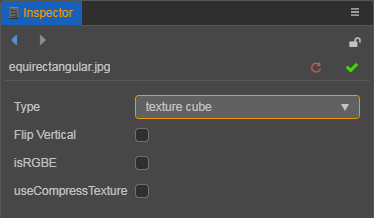
在 层级管理器 中选中 Scene,然后将设置好的图片资源拖拽到 属性检查器中 skybox 组件的 Envmap 属性框中:
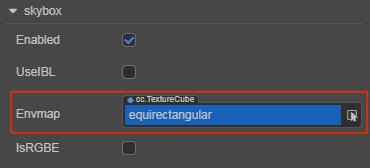
这样子天空盒就设置完成了,开发者可以在 场景编辑器 中看到设置后的天空盒的环境贴图。若贴图没有正确显示,需要检查 SkyIllum 参数 的值是否太低,或者 修改 Camera 的 Clear Flag。
SkyIllum 参数
在 层级管理器 中选中 Scene,然后在 属性检查器 的 ambient 组件中即可看到 SkyIllum 参数,默认值为 20000。
若 SkyIllum 参数值设置 太低 可能会导致天空盒的环境贴图无法在 场景编辑器 中正确显示。一般情况下:
- 当 SkyIllum 参数值小于 300 时,天空盒的环境贴图便无法正常显示。
- 当 SkyIllum 参数值为 5000 时,效果相当于月夜的光照强度。
修改 Camera 的 Clear Flag
若 场景编辑器 中天空盒的环境贴图已经可以正确显示,但是在项目运行之后仍然没有生效,此时就需要修改 Camera 组件的 ClearFlag 为 SKYBOX:
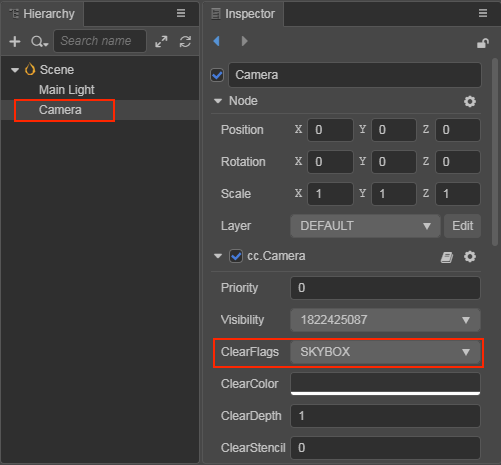
通过设置 CubeMap(立方体贴图)
如果要使用 CubeMap(立方体贴图)作为天空盒的环境贴图,需要先制作一张 CubeMap 再将其拖拽到 skybox 组件的 Envmap 属性框中。操作步骤如下:
在 资源管理器 中将准备好的六张贴图资源全部选中,然后在 属性检查器 中将这些贴图资源的 Type 属性批量设置为 texture,并点击右上角的绿色打钩按钮。
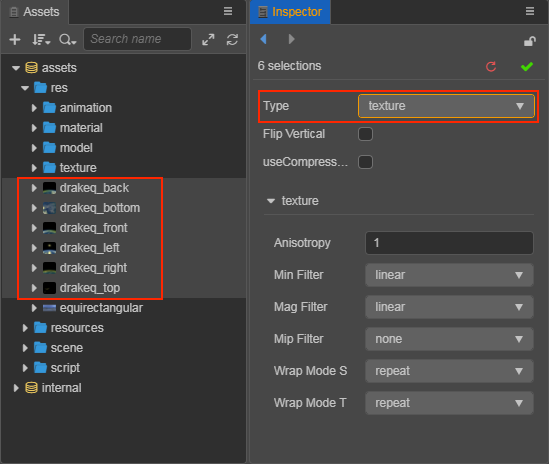
新建 CubeMap 资源。在 资源管理器 中选中要存放 CubeMap 的文件夹,点击左上角的 + 按钮,然后选择 Cubemap 即可。或者也可以右键点击要存放 CubeMap 的文件夹,选择 新建 -> Cubemap。
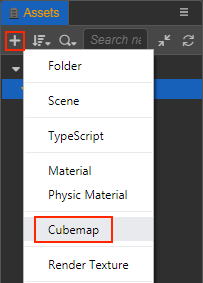
将刚才设置为 texture 类型的 6 张贴图拖拽到 CubeMap 对应的属性框中,完成后点击右上方的绿色打钩按钮,这样就完成了一张 CubeMap。
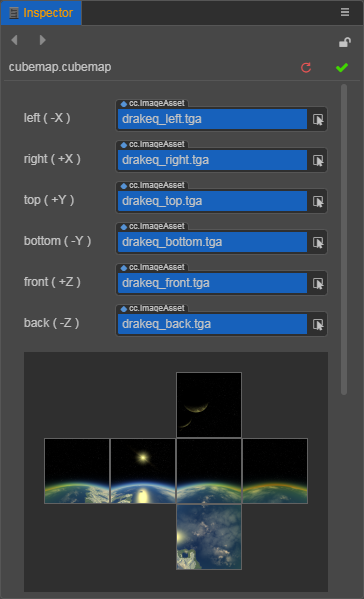
注意:
- CubeMap 中未设置贴图的属性框将使用默认资源进行填充。
- CubeMap 中的 6 个属性框 不要使用同一张贴图,否则会导致某些平台无法正常显示。
最后,将完成的 CubeMap 资源拖入到 skybox 组件的 Envmap 属性框中,这样就完成了 CubeMap 的应用。
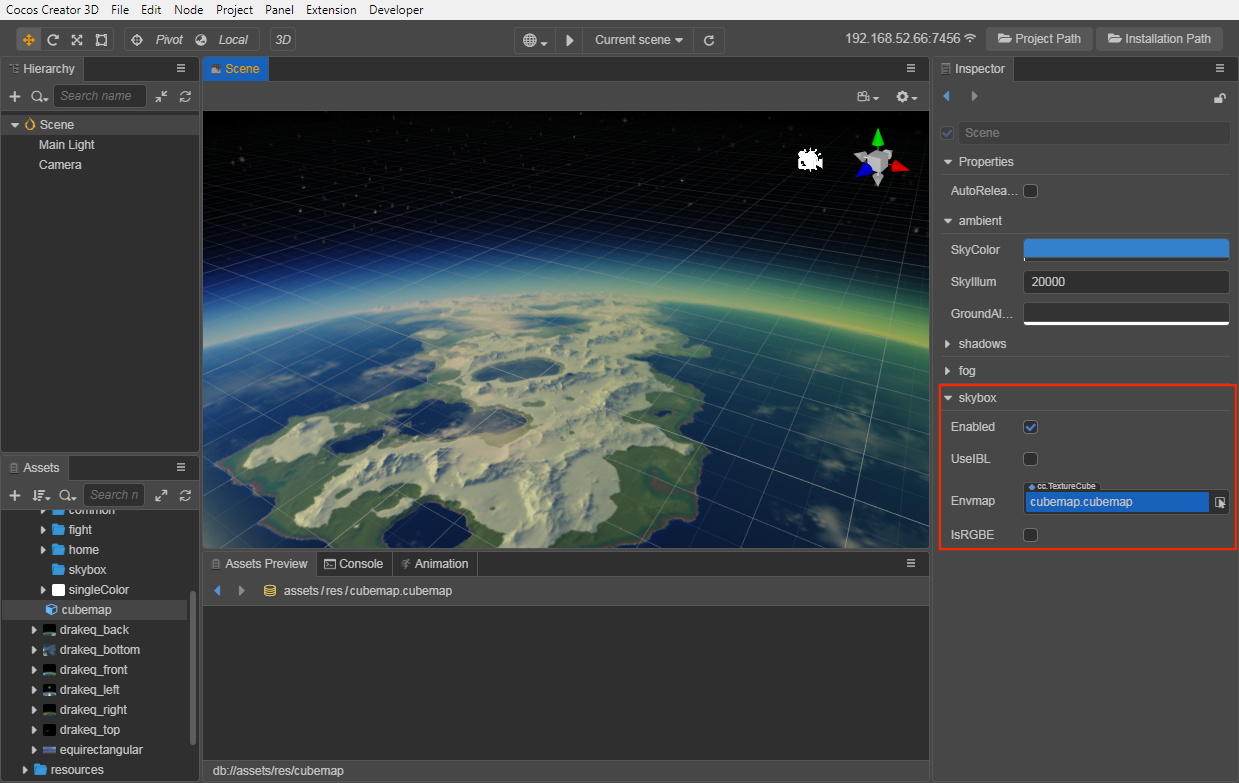
由3D建模学习工作室 翻译整理,转载请注明出处!